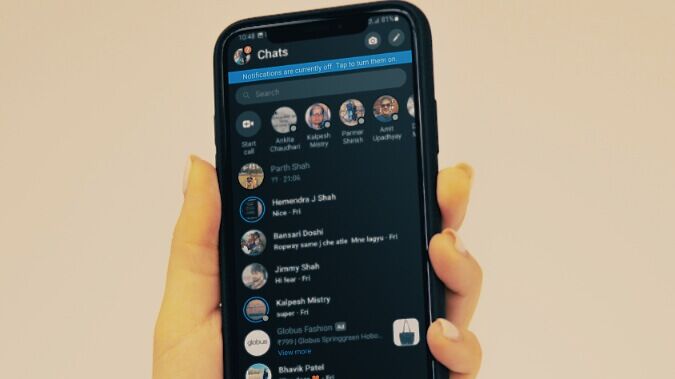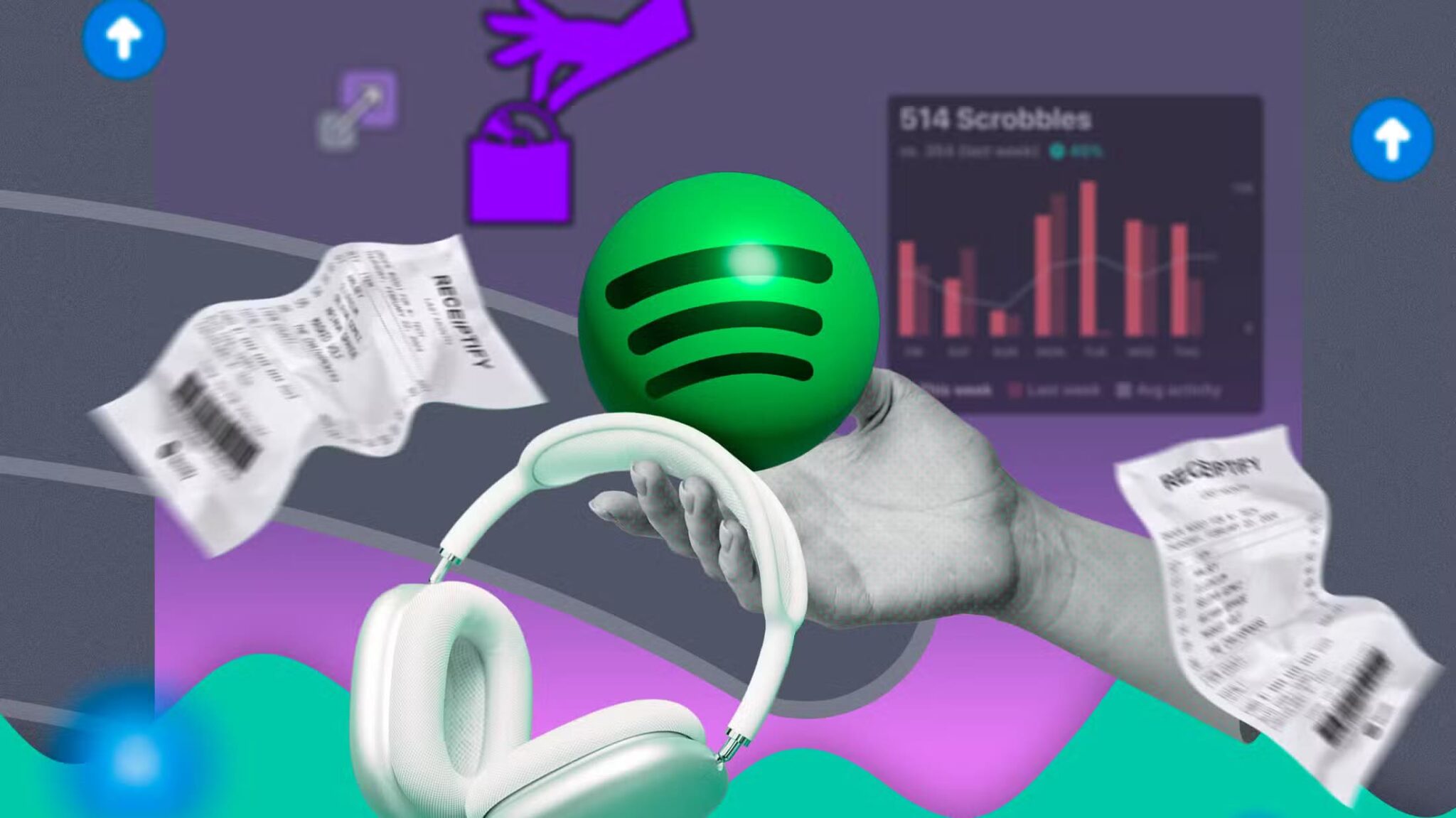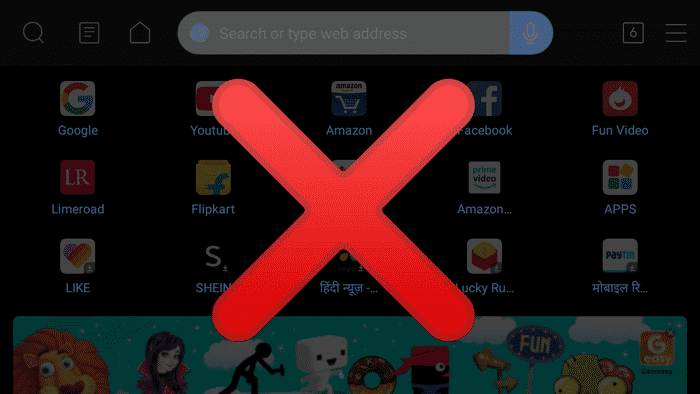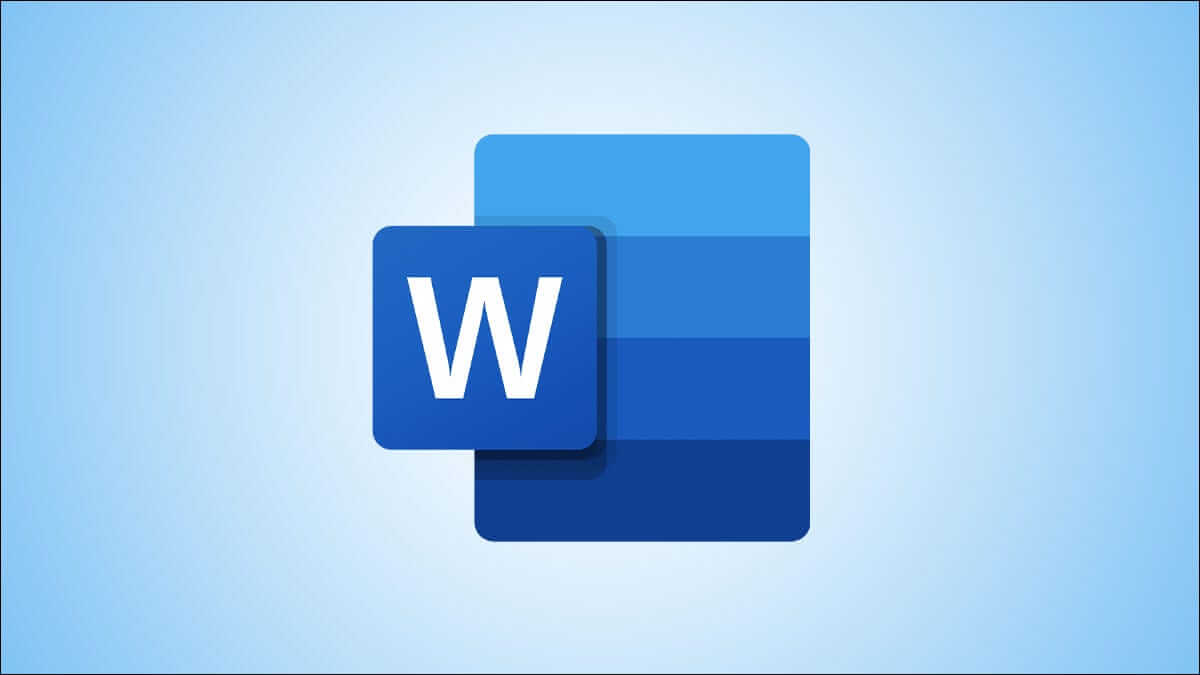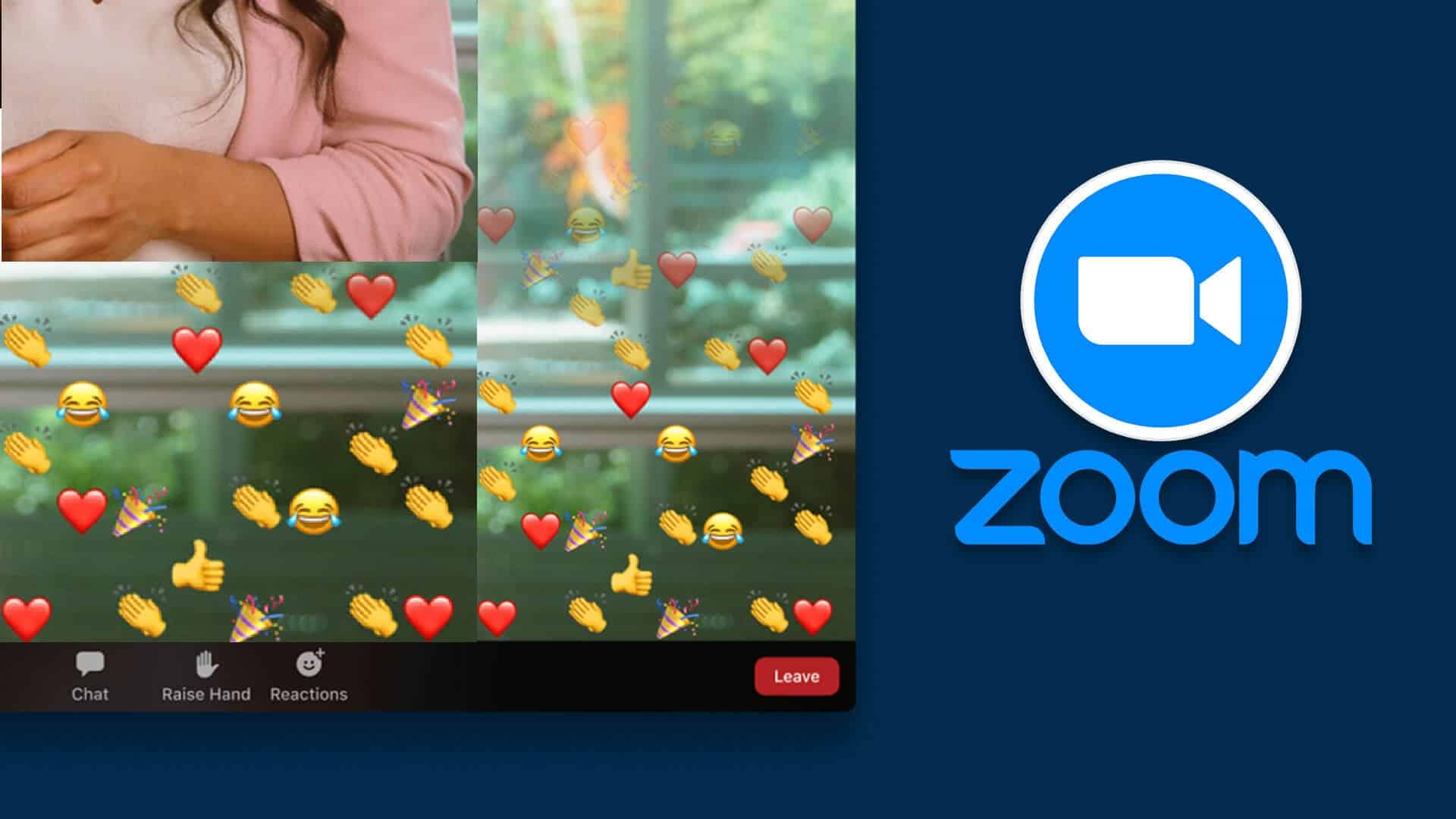피타고라스의 정리인지, 원의 면적을 계산하는지; 과도하게 사용되는 특정 방정식은 Word에 나열하기 어렵습니다. 그러나 해결 방법으로 MS Word에서는 특정 방정식을 제공합니다. 해당 방정식을 수정하여 사용할 수 있습니다. 거기까지 가는 방법이 궁금하다면 다음에서 수식 편집기를 활성화하는 방법에 대한 단계별 가이드를 참조하세요. 마이크로 소프트 워드.
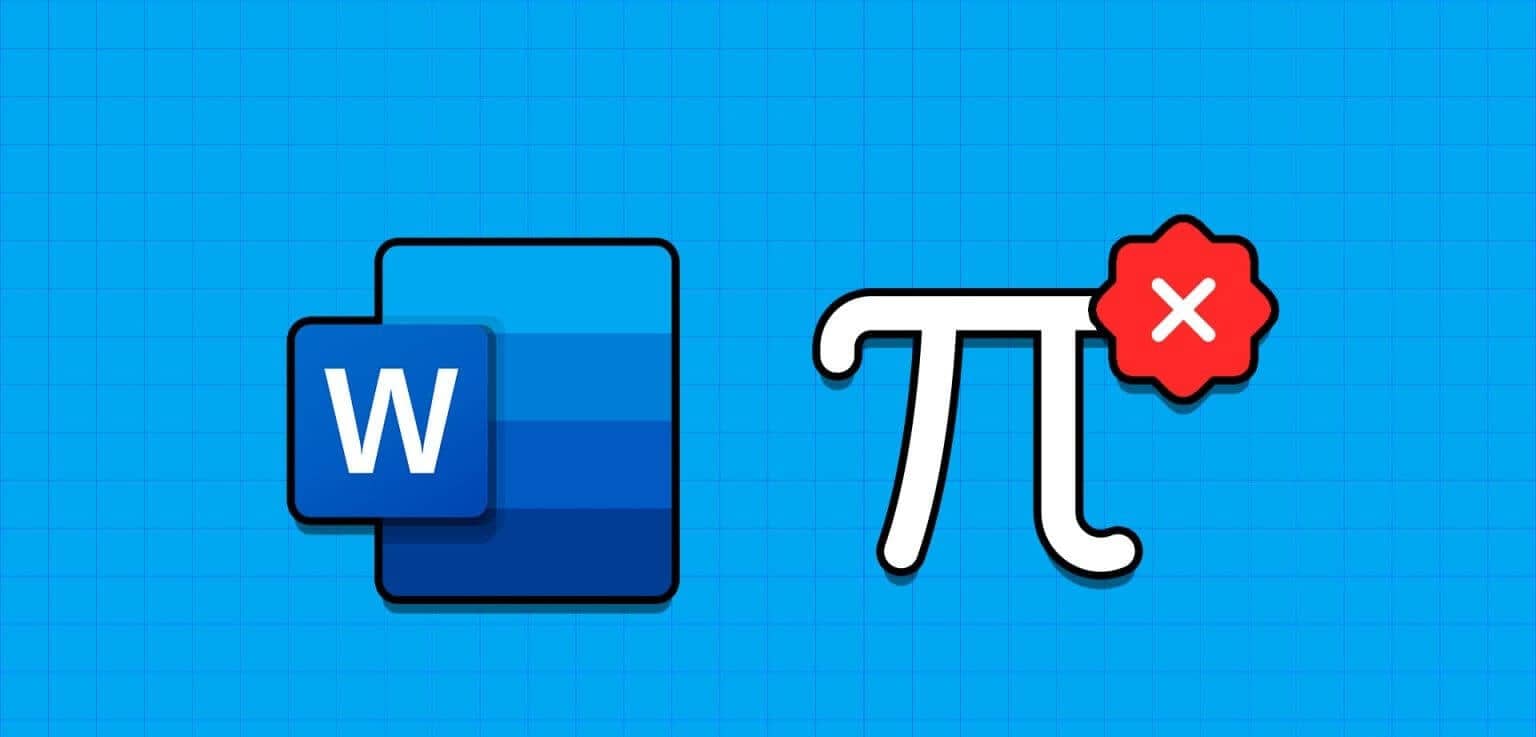
괜찮아요; 이것은 어려운 작업이 아닙니다. 수식 편집기를 활성화하기만 하면 됩니다. 그런 다음 기존 값을 추가하기만 하면 수학 문제를 원활하게 해결할 수 있습니다. 그러나 이제 Microsoft Word를 열고 Word에서 수식 편집기를 불러오는 방법을 알아볼 차례입니다.
Microsoft Word의 수식 편집기의 이점은 무엇입니까?
Word는 모든 유형의 사용자가 사용하는 범용 프로그램입니다. 따라서 숙제를 하려는 학생이거나 고객의 세금을 계산하려는 회계사라면 아마도 Microsoft Word와 Excel을 사용하고 있을 것입니다.
Word에서 계산을 수행하려면 기본 제공 수식 편집기를 사용하여 작업을 더 쉽게 할 수 있습니다. 원하는 기호를 얻기 위해 반복적으로 수식을 입력하거나 이상한 키 조합을 찾아내려고 노력할 필요가 없습니다.
MAC용 MS WORD에서 수식 편집기 활성화
Mac 사용자를 위한 수식 편집기를 활성화하는 것은 매우 간단합니다. 수행 방법은 다음과 같습니다.
단계1 : 마이크로소프트 워드를 엽니다. 그런 다음 옵션을 선택하세요. 삽입 상단의 툴바에서
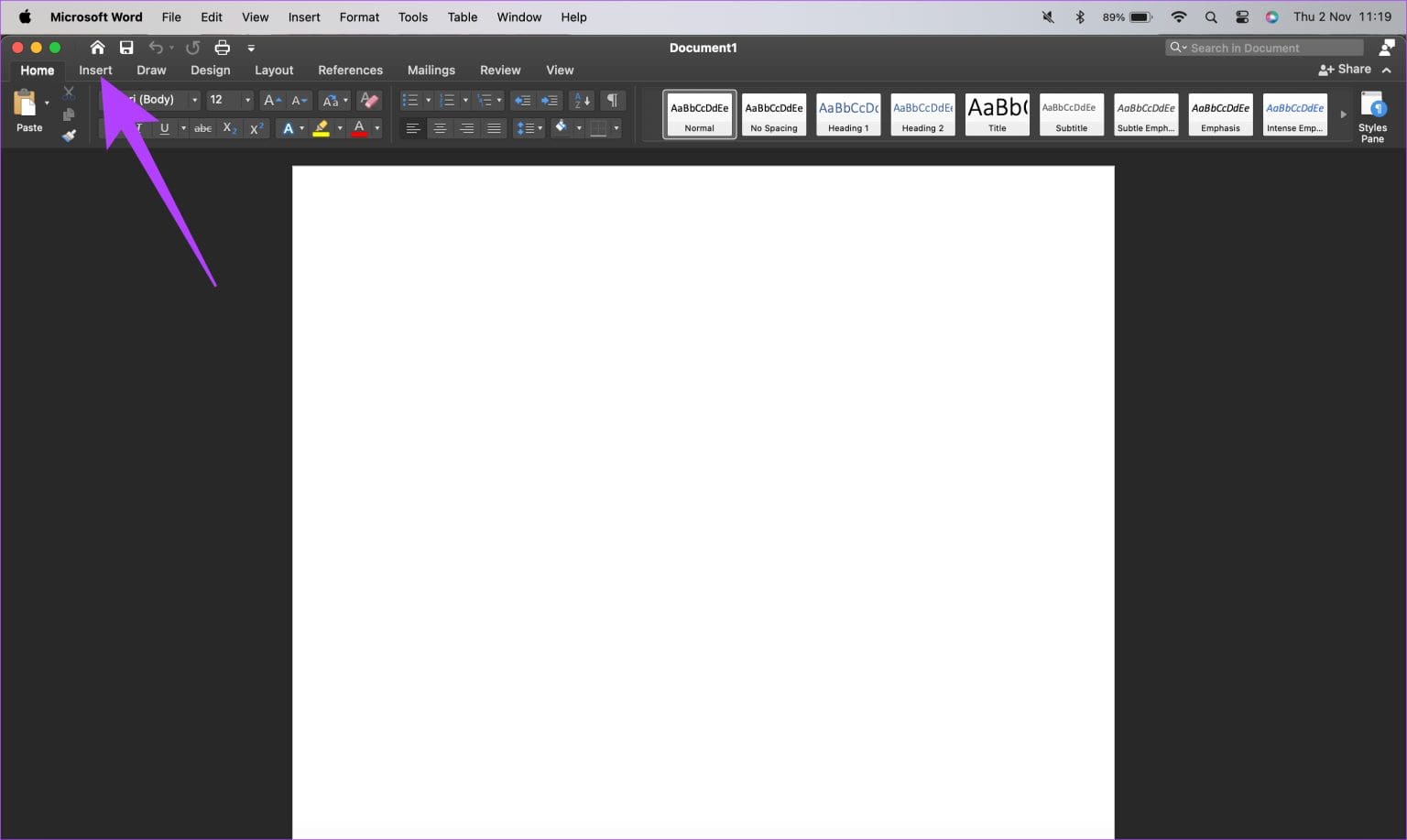
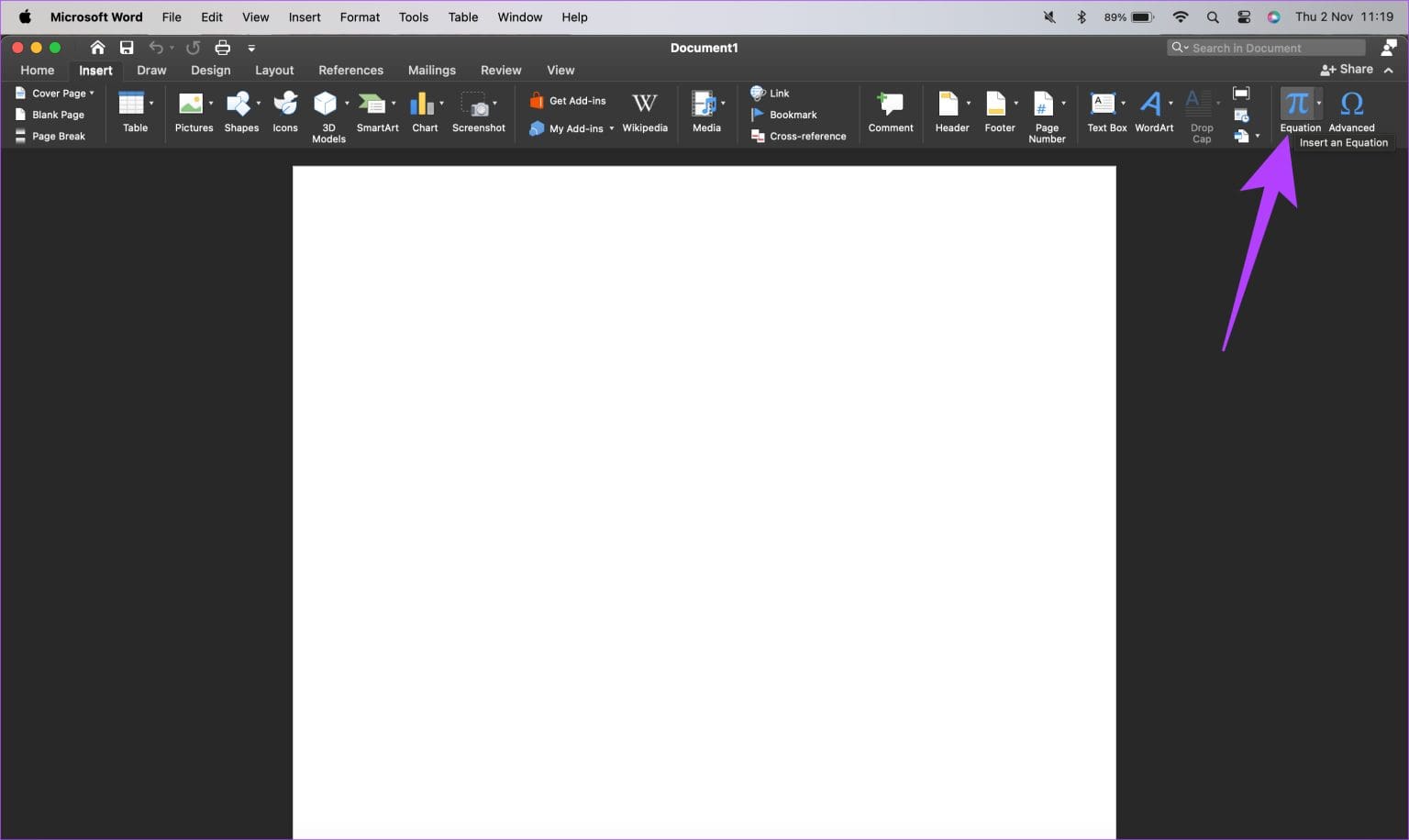
Windows용 MS WORD에 방정식을 삽입하는 방법
최신 버전의 Word에서
Microsoft 365, 2023, 2019 또는 2016 버전의 Word를 사용하는 경우 문서에 수식 편집기를 설치할 수 있는 두 가지 방법이 있습니다. 하나는 위에서 설명한 것처럼 Mack의 소송을 따릅니다. 그러나 첫 번째 방법으로 수식 편집기를 불러올 수 없는 경우 대체 방법을 제공해 드립니다.
단계1 : 마이크로소프트 워드를 엽니다. 그런 다음 옵션을 선택하세요. 삽입.

단계2 : 탭을 클릭하십시오 방정식 페이지 오른쪽에 있습니다.
위 단계에서 방정식 옵션을 찾을 수 없더라도 걱정하지 마세요. 다음 대체 방법을 통해 Word에서 수식 편집기를 활성화할 수 있습니다.
단계1 : 열다 단어. 퍄퍄퍄 파일 응용 프로그램의 왼쪽 상단 모서리에 있습니다.
단계2 : 고르다 옵션.
표 3 : 퍄퍄퍄 테이프를 사용자 정의하십시오. 이제 더 많은 기본 설정이 표시됩니다.
단계4 : 선택 항목으로 이동 명령 목록에서.
단계5 : 탭하다 모든 명령. 그러면 모든 옵션 목록이 표시됩니다.
표 6 : 그런 다음 “기호” 화면 오른쪽에 나열된 탭의 경우.
Word 2010 및 2007의 경우
XNUMX년이 넘은 이전 버전의 Microsoft Word를 사용하는 경우 수식 편집기에 액세스하는 방법은 다음과 같습니다.
단계1 : 열다 제어반.
단계2 : 퍄퍄퍄 “프로그램 제거” 프로그램 섹션에서. (걱정하지 마세요. 우리는 아무것도 제거하지 않을 것입니다.)
표 3 : 목록에서 Microsoft Word 또는 Microsoft Office 설치를 선택합니다. 선택 버튼 변화.
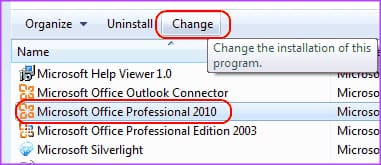
단계4 : 고르다 "기능 추가 또는 제거". 완료되면 계속을 선택합니다.
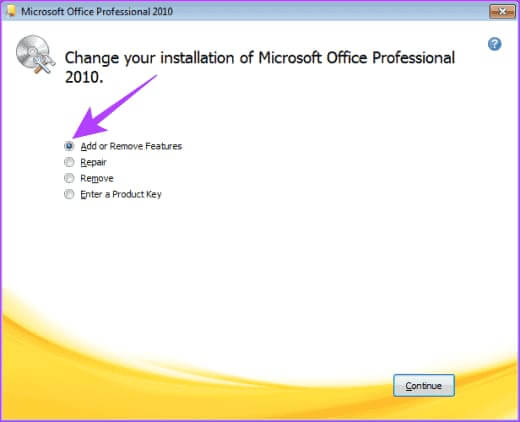
단계5 : 선택 표시 복수형 Office 도구 옆에 있습니다. 그런 다음 수식 편집기를 선택합니다. 다음으로 옵션을 누르세요 “PC에서 실행하세요.”
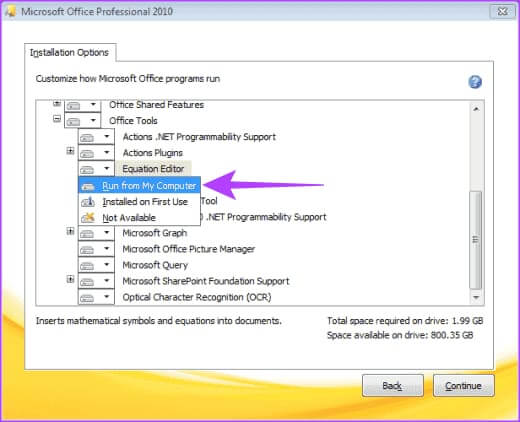
표 6 : 계속을 선택하면 수식 편집기 설치에 몇 분 정도 걸립니다. 완료되면 선택하세요. "닫다" 목록에서 사용할 수 있습니다. "끼워 넣다".
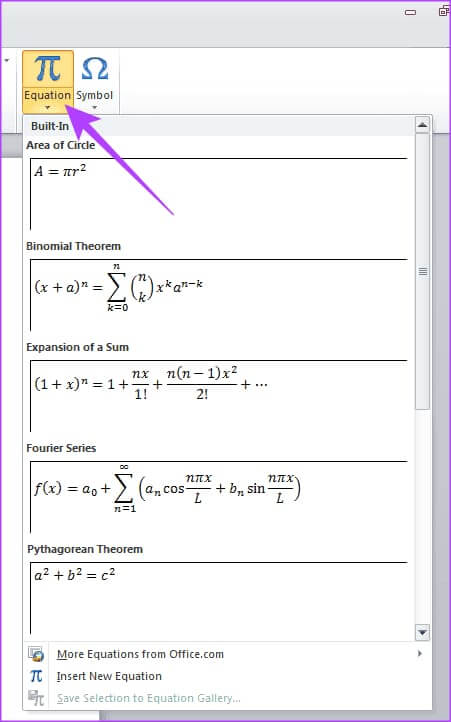
윈도우 XP의 경우
Windows XP의 역사는 2001년으로 거슬러 올라갑니다. 지루한 수학 교수이면서 이 버전의 Word를 사용하고 있다면 걱정하지 마세요. Word 프로그램에서 수식을 편집할 수도 있습니다. 수행 방법은 다음과 같습니다.
단계1 : 이동 제어반. 더블 클릭 추가/제거 프로그램들.
단계2 : 한 번 클릭 마이크로소프트 오피스를 입력하세요. 그런 다음 선택 바꾸다.
표 3 : 퍄퍄퍄 부가 أو 제거 특징. 탭하다 추적.
단계4 : 딸깍 하는 소리 더하기 기호 Office 도구 옆에 있습니다.
단계5 : 수식 편집기를 클릭합니다. 그런 다음 선택 “PC에서 실행하세요.”
표 6 : 계속을 클릭하세요. 딸깍 하는 소리 "닫다" 설치가 완료되면. 메뉴 아래에서 방정식 편집기를 사용할 수 있습니다. "끼워 넣다".
수학이 쉬워졌습니다
위에서 본 것처럼 사용 중인 버전에 관계없이 Microsoft Word에서 수식 편집기를 활성화하는 방법이 있습니다. 일부는 쉬운 방법입니다. 이전 또는 새 소프트웨어 버전에 따라 일부 작업에는 시간이 걸립니다.
궁극적으로 최종 결과는 수학을 할 때마다 방정식을 입력하는 부담을 줄여줄 것입니다. 이제 남은 유일한 일은 수박 70개와 오렌지 45개를 사는 수학적 구매자가 무엇을 하는지 알아내는 것입니다.